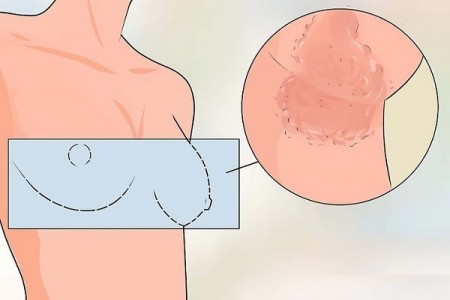Cách sao chép danh bạ từ máy sang sim
1. Đối với điện thoại Android
Trên những điện thoại di động sử dụng hệ điều hành Android đều được trang bị tính năng sao chép danh bạ từ máy sang sim và ngược lại. Thông thường người dùng lưu số điện thoại trong bộ nhớ, nhưng khi muốn thay đổi điện thoại thì nhập lại số sẽ khá bất tiện và mất thời gian. Với cách sao chép số từ điện thoại sang sim sẽ giúp chúng ta rất nhiều. Việc sao chép số điện thoại sang sim sẽ giúp chúng ta hạn chế được rủi ro khi chẳng may điện thoại bị hỏng.
Hãy thực hiện theo những bước dưới đây để bắt đầu sao chép số điện thoại sang sim nhé!
Bước 1: Sau khi khởi động điện thoại và truy cập vào màn hình chính thì chúng ta cần nhấn chọn vào mục "danh bạ" trên màn hình. Tiếp theo nhấn chọn vào biểu tượng 3 dấu chấm được hiển thị ở phía trên cùng bên phải của màn hình.
Bước 2: Sau khi nhấn chọn vào dấu 3 chấm có trên màn hình thì thiết bị sẽ hiển thị ra một ô chọn nhỏ như sau:
Bước 3: Chúng ta có 2 cách để có thể nhập hoặc xuất dữ liệu danh bạ ra sim.
- Cách 1: Nhấn chọn vào cài đặt màn hình sẽ hiển thị sang một trang mới (như hình dưới) sau đó chúng ta nhấn chọn vào mục “nhập/xuất liên hệ”.
- Cách 2: Khi nhấn chọn vào biểu tượng 3 dấu chấm sẽ hiển thị ra “Nhập/xuất liên hệ” và Cài đặt, nhấn chọn vào “Nhập/xuất liên hệ”.
Bước 4: Cuối cùng chúng ta chỉ cần chọn vị trí muốn sao chép số điện thoại sang là được (Chúng ta có thể chọn xuất danh bạ ra thẻ nhớ hoặc sim), nhấn “ok” để bắt đầu sao lưu hình ảnh sang sim.
2. Sao chép danh bạ từ máy sang sim trên iOS
Cách sao chép danh bạ trên điện thoại iPhone sang sim (điện thoại chưa Jailbreak) các bạn có thể thực hiện các bước như sau:
Bước 1: Chúng ta cần truy cập vào địa chỉ tải công cụ iTools trên máy tính (https://taimienphi.vn/download-itools-7947).
Bước 2: Sau khi tải xong công cụ iTool và máy tính rồi thì chúng ta tiến hành kết nối điện thoại với máy tính và khởi động công cụ iTool lên.
Bước 3: Trên giao diện màn hình chính của công cụ iTool, để có thể sao chép danh bạ từ iPhone sang Sim các bạn cần nhấn chọn vào mục info ở phía bên trái màn hình.
Bước 4: Sau khi nhấn chọn vào info máy tính sẽ hiện ra một thông báo, nhấn chọn xác nhận Disable, lúc này danh bạ được lưu trên điện thoại sẽ được hiển thị thành 1 danh sách cụ thể, nhấn chọn lần lượt vào từng số liên hệ mà bạn muốn copy và nhấn chọn Export.
Bước 5: Chọn file danh bạ và xuất file ở dạng vcf.
Bước 6: Sau khi chọn định dạng vcf, màn hình iTool sẽ hiện ra 1 cửa sổ thông báo yêu cầu người dùng chọn mục file có chứa file copy của iPhone sang sim để xác nhận thì chúng ta cần chọn Select Folder.
Bước 7: Tiếp theo trên màn hình điện thoại sẽ hiện ra thư mục mà chúng ta vừa chọn để lưu trữ, chúng ta có thể thực hiện theo các bước trên sau đó copy danh bạ vào điện thoại bất kỳ để hoàn tất việc sao chép.
Sao Daily đã hướng dẫn các bạn cách sao chép danh bạ từ máy sang sim trên cả 2 hệ điều hành phổ biến nhất hiện nay. Mong rằng bài viết này sẽ cung cấp cho bạn cách làm phù hợp với thiết bị bạn đang sử dụng.